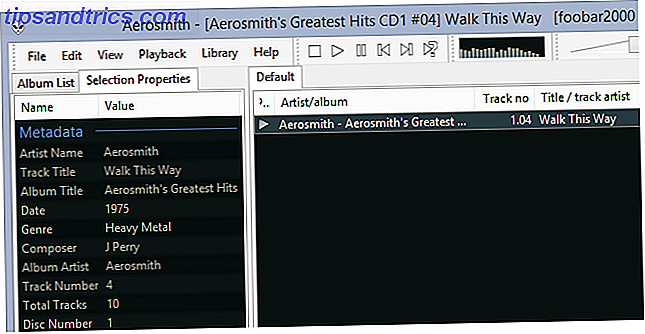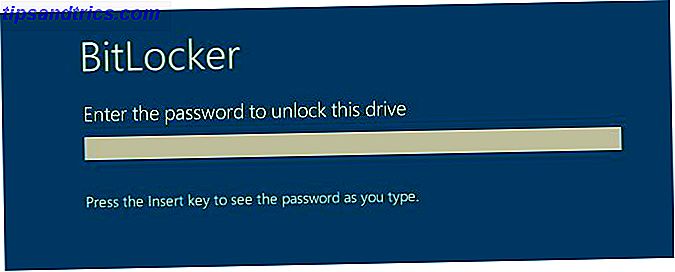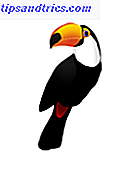 Si es como yo y tiene demasiados archivos fuera de mi Dropbox que necesitan una copia de seguridad, probablemente haya estado buscando formas de hacer copias de seguridad de sus archivos en línea. 4 Mejores sitios para obtener 10 GB de respaldo y almacenamiento en línea gratis. 4 Mejores sitios para obtener 10 GB de copia de seguridad y almacenamiento en línea gratis Leer más y en unidades externas.
Si es como yo y tiene demasiados archivos fuera de mi Dropbox que necesitan una copia de seguridad, probablemente haya estado buscando formas de hacer copias de seguridad de sus archivos en línea. 4 Mejores sitios para obtener 10 GB de respaldo y almacenamiento en línea gratis. 4 Mejores sitios para obtener 10 GB de copia de seguridad y almacenamiento en línea gratis Leer más y en unidades externas.
MakeUseOf ha presentado una colección de software de copia de seguridad para Windows Top 10 Aplicaciones de software de respaldo para su PC Top 10 Aplicaciones de software de respaldo para su PC Lea más, Mac Carbon Copy Cloner - Una herramienta de copia de seguridad gratuita y potente (Mac) Carbon Copy Cloner - A Potente herramienta de copia de seguridad (Mac) Leer más y Linux Copia de seguridad y restauración de datos y archivos fácilmente con Back In Time [Linux] Copia de seguridad y restauración de datos y archivos fácilmente con Back In Time [Linux] Leer más. Cuando realice copias de seguridad en ubicaciones adicionales, probablemente también desee proteger sus archivos para garantizar que sus archivos estén seguros, ya sea en Windows, Linux. Cómo cifrar archivos en Linux con eCryptfs Cómo cifrar archivos en Linux con eCryptfs Lea más, en línea, etc. Para combinarlo, Toucan es una utilidad de sincronización portátil y de código abierto que también realiza copias de seguridad y encripta sus datos. Suena como una combinación ordenada, ¿verdad?
Puede descargar Toucan de PortableApps.com, el hogar de populares aplicaciones portátiles, como las imprescindibles 100 aplicaciones portátiles para su dispositivo USB Stick para Windows y macOS 100 aplicaciones portátiles para su dispositivo USB Stick para Windows y las aplicaciones portátiles MacOS le permiten llevar su dispositivo favorito software en cualquier lugar a través de una unidad flash o almacenamiento en la nube. Aquí hay 100 de ellos para cubrir todas sus necesidades, desde juegos hasta editores de imágenes. Leer más y juegos. El archivo de descarga es de aproximadamente 3 MB. Una vez instalado, ocupa aproximadamente 5 MB de espacio en el disco duro.
La interfaz de usuario es bastante sencilla, con la parte superior dedicada a las reglas y opciones, mientras que en las partes inferiores, puede ver los archivos y carpetas seleccionados.
Guardar trabajos y reglas recurrentes
Puede establecer nombres para las reglas para excluir archivos según el nombre o el tamaño del archivo (para más información, consulte a continuación), que también puede usar además de los diferentes modos para cada función (sincronización, copia de seguridad, seguridad, etc.). mediante la copia, la sincronización o la realización de una copia de seguridad de los trabajos que posiblemente deba repetir en el futuro, puede asignar un nombre a este trabajo específico y volver a utilizarlo más adelante.
Para excluir archivos y carpetas, vaya a la pestaña Reglas, haga clic en el ícono del disco para guardar una nueva regla y en el cuadro de diálogo que aparece, asigne un nombre a la regla. Ahora puede hacer clic en el ícono + en el lado derecho y escribir:
- Cualquier texto para unir nombre de archivo o extensión
- "> 1 GB" sin las comillas para excluir archivos de más de 1 GB. También puede usar "<2MB" para excluir archivos pequeños.
- "" Seguido de una fecha para excluir los archivos modificados antes y después de principios de este año, respectivamente.
Puede optar por aplicar reglas a archivos y carpetas (lo que excluirá también todas las subcarpetas). Cada vez que necesite modificar la regla, haga doble clic en ella y obtendrá el cuadro Agregar cuadro de diálogo para excluir archivos, carpetas o ubicaciones.
Toucan como herramienta de sincronización
Hay 5 modos de sincronización:
- Copiar: se puede usar para una copia única.
- Espejo: se puede usar para copiar copias pero también elimina archivos en la carpeta de destino que no están en la carpeta fuente.
- Ecualizar: se puede usar para copiar las versiones más nuevas de archivos a cualquiera de los directorios.
- Mover: copia todos los archivos en la carpeta de destino y lo elimina de la carpeta de origen.
- Limpiar: elimina cualquier archivo o carpeta que está en la carpeta de destino pero no está en el directorio de origen.
En mi prueba, Toucan fue increíblemente rápido copiando 4 archivos modificados.
Toucan como herramienta de copia de seguridad
Hay 4 modos que puedes usar:
- Completo: copia de seguridad regular de todos los archivos que ha seleccionado.
- Actualización: los archivos más nuevos que tenga en su Lista de archivos se incluirán en la Ubicación de la copia de seguridad.
- Diferencial: este modo crea un archivo base y más adelante incluye cambios en diferentes archivos nombrados después de la fecha y la hora.
- Restaurar: Restaura archivos archivados en carpetas.
Puede seleccionar entre 6 niveles de compresión diferentes, donde 1 no es compresión y 6 es el nivel más comprimido, lo que lleva más tiempo producir el archivo "Ultra".
Como Toucan se construyó en parte a partir del código fuente de 7-Zip 7Zip: Un programa gratuito para descomprimir formatos de archivo poco comunes 7Zip: un programa gratuito para descomprimir formatos de archivo poco comunes Lea más, puede elegir la extensión de archivo de copia de .7z (produce archivos a una velocidad mayor que los archivos .zip), el formato .zip estándar (que se puede usar en los principales sistemas operativos) y .gz (generalmente para Linux).
Encriptado
Como Toucan fue construido en parte utilizando el código fuente de la utilidad de cifrado de línea de comando de fuente abierta ccrypt, usa cifrado AES de 256 bits para encriptar en el nivel de archivo. La documentación de Toucan afirma que difiere de TrueCrypt Cómo hacer que las carpetas cifradas que otros no pueden ver con Truecrypt 7 Cómo hacer que las carpetas cifradas que otros no pueden ver con Truecrypt 7 Lea más en que no instala un controlador en el sistema, y que puede encriptar archivos después de guardarlos en Toucan. Los archivos cifrados que seleccione en la pestaña Secure tendrán la extensión de archivo .cpt.
También puede usarlo para descifrar archivos .cpt.
Consejos generales
- Arrastre y suelte archivos en el espacio para archivos y carpetas seleccionados.
- Marque la opción Usar la Papelera de reciclaje en la pestaña Sincronización para mover los archivos eliminados a la Papelera y no eliminar los archivos de forma permanente.
- Cuando tenga trabajos que requieran verificar a través de una gran cantidad de archivos sin cambios para solo unos pocos archivos actualizados, marque la casilla Vista previa solo cambios para obtener una vista previa de estos archivos y carpetas modificados.
- Puede crear archivos protegidos con contraseña para sus copias de seguridad .7z o .zip si marca la casilla Contraseña en la pestaña Copia de seguridad .
- Use variables para archivos y carpetas que cambian cuando está en diferentes computadoras usando "@" en el nombre, por ejemplo, "@docs".
- Para ejecutar varios trabajos a la vez, puede crear y guardar scripts utilizando comandos Lua (haga clic en el botón Ayuda en la pestaña Configuración para obtener más comandos).
Como puede ver, Toucan puede ser una herramienta útil para sincronizar, realizar copias de seguridad y encriptar todo a su unidad USB. ¿Prefiere usar aplicaciones separadas para sincronizar / respaldar y encriptar sus archivos, o consideraría usar esta utilidad? Por favor comparte tus ideas en los comentarios!